Πώς να ενεργοποιήσετε το ποσοστό μπαταρίας στην γραμμή κατάστασης Android

Όταν ενεργοποιήσετε το ποσοστό μπαταρίας στο τηλέφωνό σας Android, γνωρίζετε πόση μπαταρία απομένει. Δείτε πώς να το ενεργοποιήσετε εύκολα.
Το Zoom έχει ένα μεγάλο μέρος της επικοινωνίας από την έναρξη της πανδημίας Covid-19 και τα σχετικά lockdown. Η μετάβαση στην εξ αποστάσεως εργασία, μάθηση και επικοινωνία έχει απαιτήσει μια αλλαγή στον τρόπο επικοινωνίας των ανθρώπων. Το Zoom έχει δει μια τεράστια αύξηση στη βάση χρηστών του, καθώς τοποθετείται στο σωστό μέρος τη σωστή στιγμή.
Το Zoom είναι κυρίως γνωστό για τη λειτουργία βιντεοκλήσεων, η οποία επέτρεψε στις οικογένειες να συμβαδίζουν μεταξύ τους και στις επιχειρήσεις να συνεχίσουν με πρόσωπο με πρόσωπο συναντήσεις και συνεντεύξεις. Το Zoom προσφέρει επίσης μια δυνατότητα επικοινωνίας που βασίζεται σε κείμενο στην καρτέλα "Συζήτηση". Ένα από τα πράγματα που μπορεί να παρατηρήσετε, ωστόσο, είναι ότι δεν υπάρχει ένα εύκολα προσβάσιμο ρυθμιστικό για να προσαρμόσετε το μέγεθος της γραμματοσειράς από την ίδια την καρτέλα συνομιλίας. Η δυνατότητα αλλαγής μεγέθους κειμένου είναι ένα σημαντικό μέρος της λειτουργικότητας προσβασιμότητας που κάνει την εφαρμογή πολύ πιο εύκολη στη χρήση για άτομα με μειωμένη οπτική οξύτητα.
Εάν θέλετε να προσαρμόσετε το μέγεθος γραμματοσειράς των μηνυμάτων στην καρτέλα συνομιλίας, μπορείτε να αυξήσετε ή να μειώσετε το μέγεθος της γραμματοσειράς στις ρυθμίσεις του Zoom. Για πρόσβαση στις ρυθμίσεις, κάντε κλικ στο εικονίδιο χρήστη στην επάνω δεξιά γωνία και, στη συνέχεια, κάντε κλικ στο «Ρυθμίσεις».
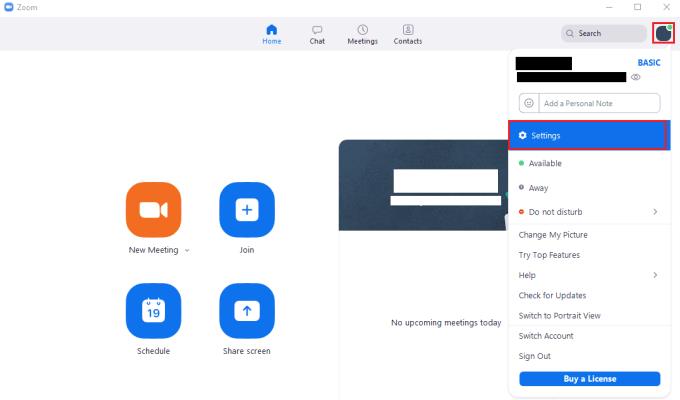
Για να αποκτήσετε πρόσβαση στις ρυθμίσεις του Zoom, κάντε κλικ στο εικονίδιο χρήστη και μετά στο "Ρυθμίσεις" στο αναπτυσσόμενο μενού.
Μόλις μεταβείτε στις ρυθμίσεις, μεταβείτε στην καρτέλα "Προσβασιμότητα". Για να προσαρμόσετε το μέγεθος γραμματοσειράς των μηνυμάτων συνομιλίας, χρησιμοποιήστε το αναπτυσσόμενο πλαίσιο, με την ένδειξη "Μέγεθος εμφάνισης συνομιλίας". Μπορείτε επίσης να χρησιμοποιήσετε τη συντόμευση πληκτρολογίου "Ctrl + '+'" και "Ctrl + '-'" για να αυξήσετε και να μειώσετε το μέγεθος της γραμματοσειράς αντίστοιχα. Το προεπιλεγμένο μέγεθος γραμματοσειράς είναι 100%, αλλά μπορείτε επίσης να επιλέξετε 80, 120, 150, 180 και 200%.
Συμβουλή: Απογοητευτικά, η επιλογή μεγέθους κειμένου ισχύει μόνο για μηνύματα στην καρτέλα συνομιλίας. Δεν υπάρχει τρόπος να αυξήσετε το μέγεθος της γραμματοσειράς των στοιχείων της διεπαφής χρήστη στο Zoom, αν δυσκολεύεστε να τα δείτε.
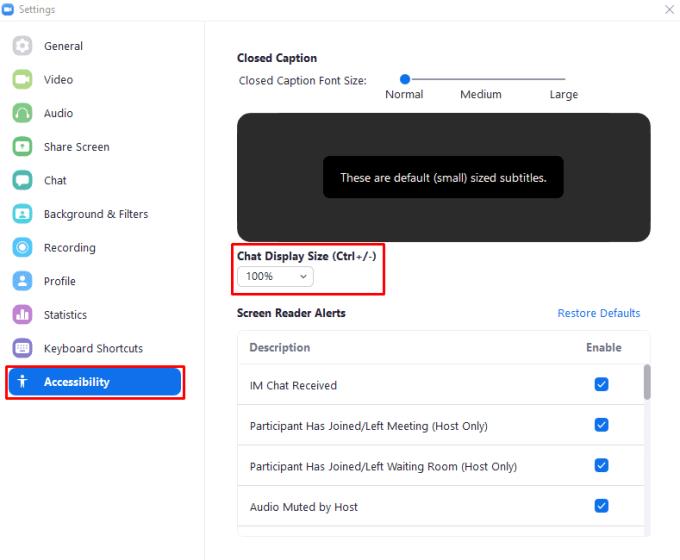
Χρησιμοποιήστε το αναπτυσσόμενο πλαίσιο "Μέγεθος εμφάνισης συνομιλίας" στις ρυθμίσεις "Προσβασιμότητα" ή χρησιμοποιήστε τις συντομεύσεις πληκτρολογίου "Ctrl + '+'" και "Ctrl + '-'" για να αλλάξετε το μέγεθος γραμματοσειράς του μηνύματος της καρτέλας "Συζήτηση".
Όταν ενεργοποιήσετε το ποσοστό μπαταρίας στο τηλέφωνό σας Android, γνωρίζετε πόση μπαταρία απομένει. Δείτε πώς να το ενεργοποιήσετε εύκολα.
Το WhatsApp Web δεν λειτουργεί; Μην ανησυχείτε. Ακολουθούν ορισμένες χρήσιμες συμβουλές που μπορείτε να δοκιμάσετε για να λειτουργήσει ξανά το WhatsApp.
Μάθετε πώς να επιταχύνετε τον χρόνο που περνάτε εργάζεστε σε αρχεία PowerPoint μαθαίνοντας αυτές τις σημαντικές συντομεύσεις πληκτρολογίου.
Αν δεν είστε βέβαιοι για τις εμφανίσεις, την εμβέλεια και τη συμμετοχή στο Facebook, συνεχίστε να διαβάζετε για να μάθετε. Δείτε αυτή την εύκολη εξήγηση.
Αν αναρωτιέστε τι είναι αυτή η λέξη-κλειδί υπολογισμός ομίχλης στον τομέα της υπολογιστικής νέφους, τότε βρίσκεστε στο σωστό μέρος. Διαβάστε για να μάθετε περισσότερα!
Επαναφέρετε τα εικονίδια της αρχικής οθόνης στο iPad σας και ξεκινήστε ξανά για να οργανώσετε τα εικονίδια σας με πιο εύκολο τρόπο. Ακολουθήστε τα εύκολα βήματα που αναφέρονται εδώ.
Γνωρίζοντας πώς να αλλάξετε τις ρυθμίσεις απορρήτου του Facebook σε τηλεφώνου ή tablet, θα διευκολύνει τη διαχείριση του λογαριασμού σας.
Αλλάξτε την προεπιλεγμένη μηχανή αναζήτησης στο Opera για Android και απολαύστε τις προτιμώμενες επιλογές σας. Ανακαλύψτε τον γρηγορότερο τρόπο. Αλλάξτε την προεπιλεγμένη μηχανή αναζήτησης που χρησιμοποιεί ο περιηγητής Opera για Android με αυτά τα εύκολα βήματα.
Δείτε ποιά βήματα να ακολουθήσετε για να απενεργοποιήσετε τον Google Assistant και να αποκτήσετε κάποια ηρεμία. Νιώστε λιγότερο παρακολουθούμενοι και απενεργοποιήστε τον Google Assistant.
Εάν θέλετε απλά να ζητήσετε από φίλους συστάσεις για μια συγκεκριμένη δραστηριότητα, μεταβείτε στο "Τι σκέφτεστε;" και πληκτρολογήστε την ερώτησή σας.






